ドラムの入力(ドラムエディタ) [Cubaseの基本操作]
Cubaseで「ドラムエディタ」を使用してドラムを入力します。
事前準備
この記事は10. ギターの入力(コードトラック)及び11. ベースの入力(コードトラック) の続編です。
1. ドラムトラックを作成する
メニューの[プロジェクト][トラックを追加][インストゥルメント]を選択してインストゥルメントトラックを作成します。
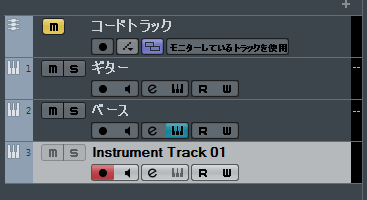
トラック名を「ドラム」に変更します。
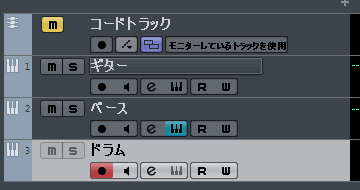
次にドラムトラックにドラムの音源を割り当てます。今回は[Studio Kit SE][Drum&Perc][Drumset][Hard Rock][Tastes Like Gold]を割り当てます。
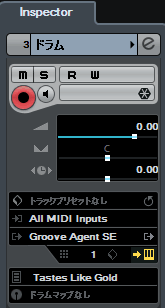
Cubaseのバージョンによってはこの音源がない場合がありますので、その場合はHAlion Sonic SEの「HS SE Library」などのドラムセットを選択してください。
2. ドラムイベントの作成
ツールバーの「鉛筆」を選択してドラムのイベントを2小節から5小節まで作成します。
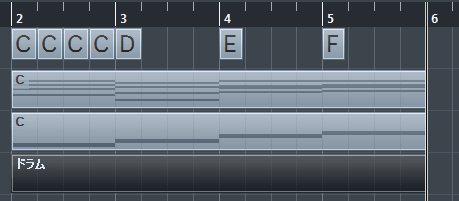
3. ドラムエディタ
ドラムイベントを選択してから、メニューの[MIDI][ドラムエディターを開く]を選択すると「ドラムエディタ」が表示されます。
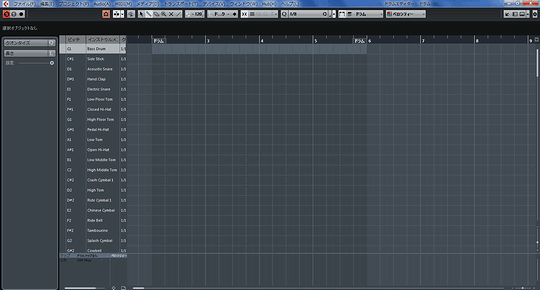
入力方法はエディタの左側にバスドラやスネア、クローズハイハットなどが表記されていますので、それにそってマウスでクリックするだけです。削除は赤色をダブルクリックします。
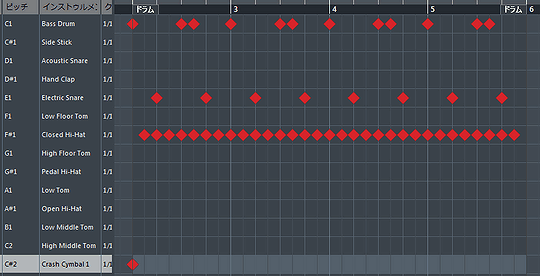
「ドラムの楽器」がはじめての方やわからない方は、とりあえず図のように入力してみてください。(ドラム自体の解説はGoogleで検索してください)
これでドラムの入力は完了です。












